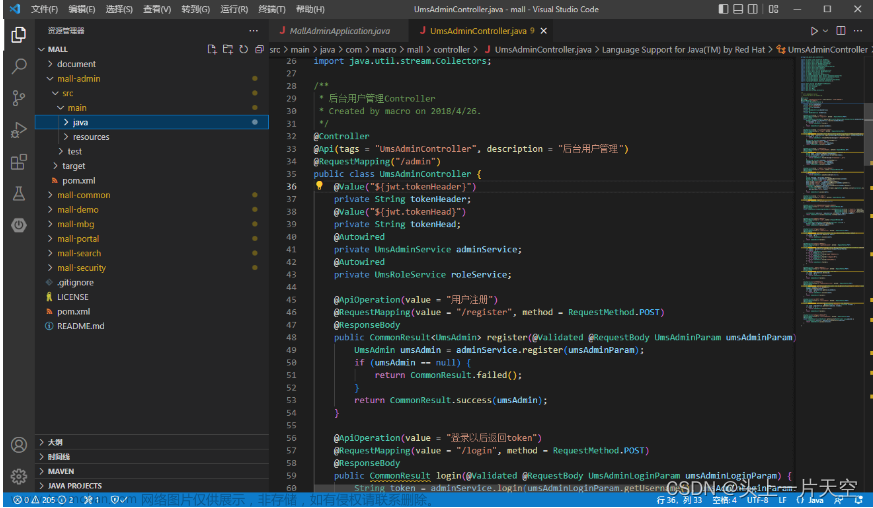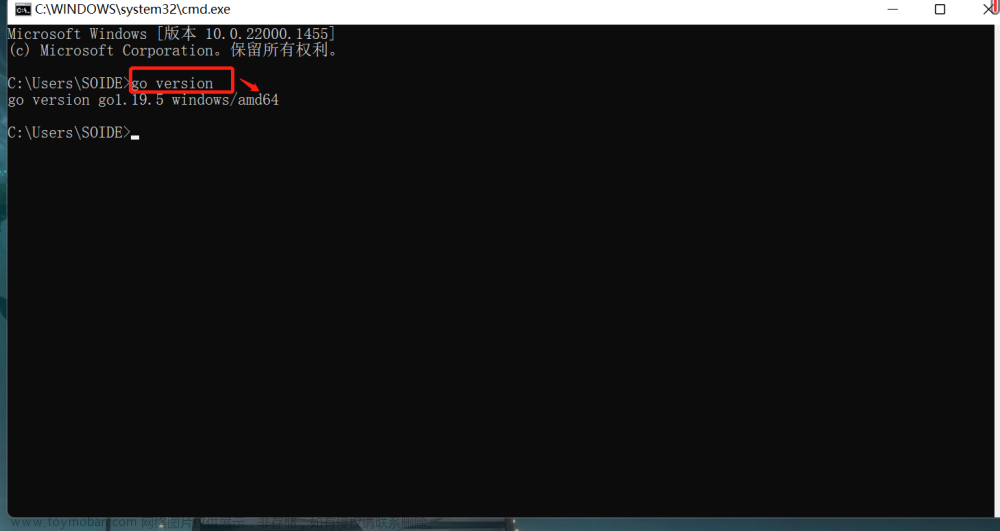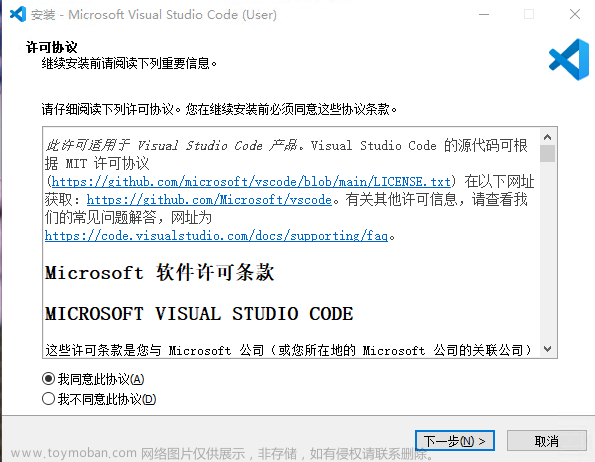笔者使用最多的语言是C++,也使用过不少其它语言,像Erlang,Python,Lua,C#等等,目前项目中在使用Go,但是没使用过Java。最近看到C#夺冠,首次荣获 TIOBE 年度编程语言,同时也看到网上有不少Java与C#之争的文章,于是就想要拿这它们来做一个性能比较。在这之前需要先安装相应的环境,前文VSCode搭建 .netcore 开发环境,介绍了使用VSCode搭建C#的开发环境,本文则介绍一下VSCode搭建Java的开发环境。
我发现其实在VSCode中搭建一个简单的Java开发环境非常简单,只需要安装好Extension Pack for Java插件包,再做一个简单的配置即可。

在配置时主要是配置Language Support for Java(TM) by Red Hat插件中需要使用的JAVA Home,其实该插件已经安装了JRE,只需要将之指定到相应路径即可,只是版本可能不是最新的,如果满足需求,则不需要再自行安装JRE/JDK,否则自行安装最新版本的JRE/JDK再进行配置。

安装好插件后,打开设置中的“Language Support for Java™ by Red Hat",在“Java>Jdt>Ls>Java:Home"中执行“在settings.json中编辑“,java.jdt.ls.java.home变量:

或者直接在settings.json编辑该变量的值,目前Language Support for Java(TM) by Red Hat插件的版本为1.26,所以MacOS的路径为:
“java.jdt.ls.java.home”: “~/.vscode/extensions/redhat.java-1.26.0-darwin-x64/jre/17.0.9-macosx-x86_64”
Windows的路径为:
“java.jdt.ls.java.home”: “C:/Users/<你的用户名>/.vscode/extensions/redhat.java-1.26.0-win32-x64/jre/17.0.9-win32-x86_64”
此时按F1就可以看到java: 创建 Java 项目...和Java: 创建 Java 类命令,如果暂时没有看到,可以在输入框中输入java称筛选。

创建项目的话,有多种类型,根据需要选择即可。
这里笔者选择在VSCode当前工作目录直接创建一个t.java,内容如下:
public class t {
public static void main(String[] args) {
System.out.println("Hello, World!");
}
}
在安装好“Language Support for Java™ by Red Hat"插件后,第一次运行时可能会弹出提示,问是否允许收集用户使用的数据,允许就“Accept”,否则就”Deny“。
如果要调试程序也很简单,直接在需要的地方打上断点,F5运行启动调试即可: 文章来源:https://www.toymoban.com/news/detail-794037.html
文章来源:https://www.toymoban.com/news/detail-794037.html
环境搭建好后,后面就来进行JAVA与C#性能测试,敬请期待!文章来源地址https://www.toymoban.com/news/detail-794037.html
到了这里,关于VSCode 搭建Java开发环境的文章就介绍完了。如果您还想了解更多内容,请在右上角搜索TOY模板网以前的文章或继续浏览下面的相关文章,希望大家以后多多支持TOY模板网!